最容易u盘启动盘装w10小白系统介绍
- 更新日期:2016-08-16 人气:番茄花园 来源:http://www.ghost360.cn
最容易u盘启动盘装w10小白系统介绍
最容易u盘启动盘装w10老友系统介绍是什么,现在流行u盘启动盘安装win10笔记本系统,所以众多网友纷纷问win10之家主编我,怎么启动盘安装win10的问题,那么就让我教你u盘启动盘装w10系统介绍,下面就是win10之家主编教程的u盘启动盘安装win10介绍。
1、首先在开启电脑后按下启动快捷键引导u盘启动进入老毛桃主菜单界面,将光标移至“【02】运行老毛桃 win2003pE系统(装机推选)”后按回车键确认;如下图:
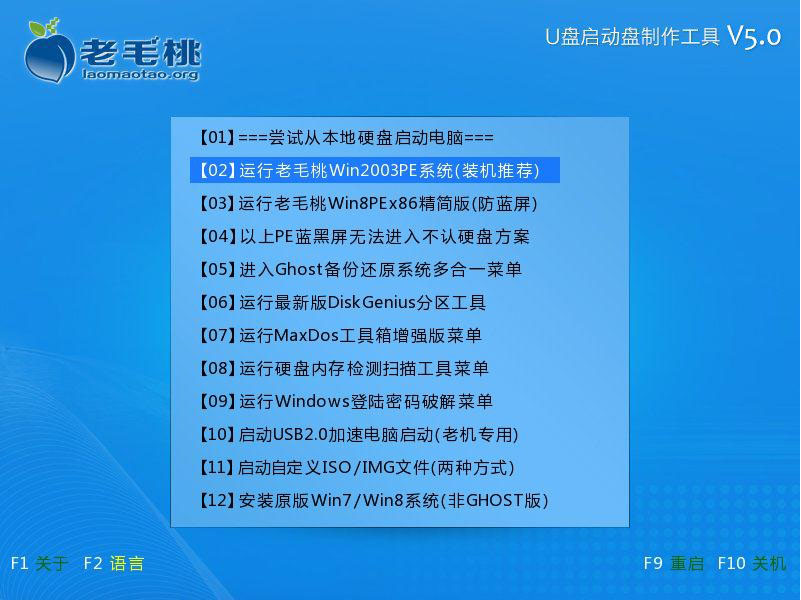
2、进入win03pE系统后,双击桌面上的“老毛桃pE一键装机”工具,程序会自动检测硬盘分区中存在符合条件的系统镜像文件并且显示出来以你们供选择,若工具没有识别到你所存放的用于安装系统的镜像文件,则可以通过点击右边的“更多”按钮进入深层目录进行选择;如下图:
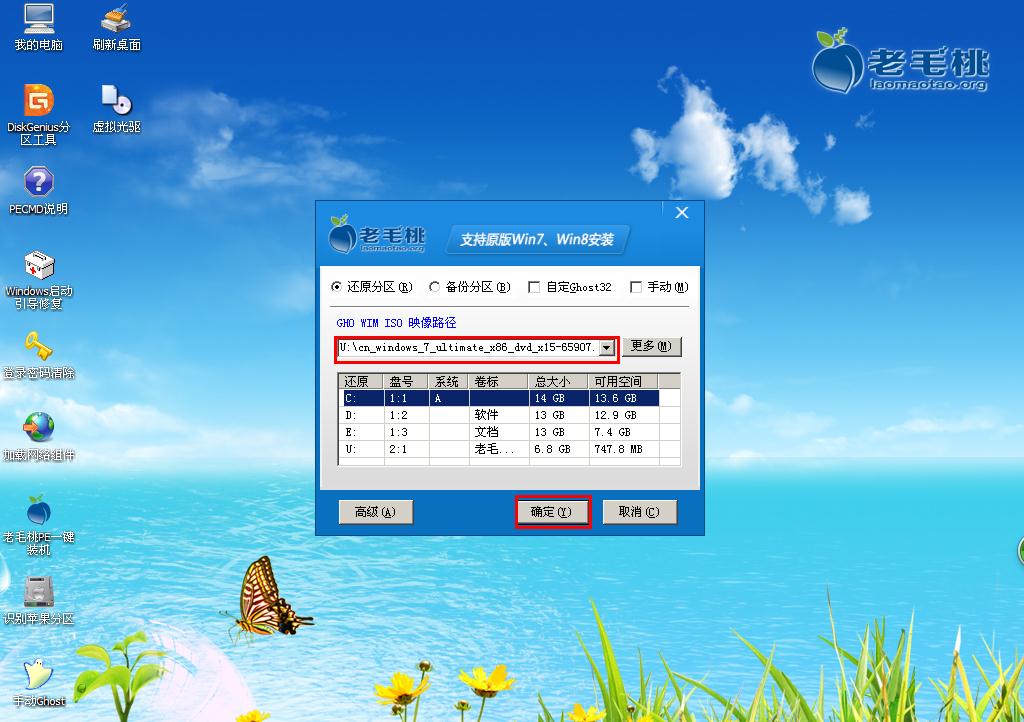
3、当选择所准备好的原版win10系统镜像文件后,会出现5个不同的win10版本选择,在此你们选择其中的win10专业版进行安装,如有特殊版本喜好,你可以自行选择其他版本。接着你们需要在下方硬盘分区列表当中选择一个硬盘分区做为安装系统时所需要占用的分区,在此你们默认选择下方第一个分区即可。点击确定按钮会进入到下一步操作步骤,你们无需对下方的选项进行任何修改操作,直接点击确定即可执行安装操作。如下图:

4、随后工具会先将你们所准备的原版win10原装专业版系统镜像包解压到特定的分区,待解压工作完成后将自动重启计算机进行后续的系统安装步骤。如下图:
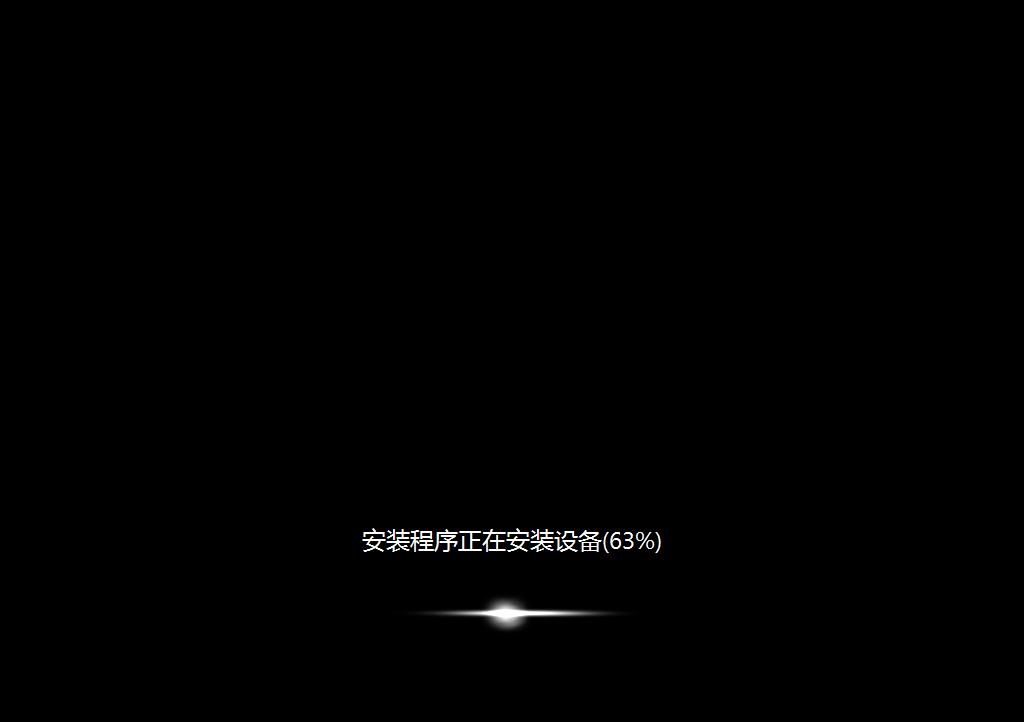
综上所述,这就是win10之家主编给我们提供的最容易u盘启动盘装w10系统介绍了,所以我们需要启动盘安装win10的办法网友,就可以来看看win10之家主编这个办法了,觉得这篇文章不错,还可以共享给身边的小伙伴们哦,谢谢大家支持主编!
相关系统
-

中关村Ghost Win10 32位 精选装机版 2021.04
中关村Ghost Win10 32位 精选装机版 2021.04离线制作,纯净无比安装过程自动检查各驱动器有无AUTO病毒,有则杀之,独创全新的系统双恢复.....2021-04-09 -
 深度技术win11专注多功能版64位v2025.01免激活加速局域网络网站打开速度,安装驱动程序时不要搜索窗口更新宽带ADSL拨号用户没有本地连接的.....2024-12-19
深度技术win11专注多功能版64位v2025.01免激活加速局域网络网站打开速度,安装驱动程序时不要搜索窗口更新宽带ADSL拨号用户没有本地连接的.....2024-12-19 -
 深度技术64位win7电竞零度版v2025.01保留原版系统的所有特点,只进行优化,不进行删减,全新汉化界面,用户可以自行理解使用系统,体验感更好,.....2024-12-19
深度技术64位win7电竞零度版v2025.01保留原版系统的所有特点,只进行优化,不进行删减,全新汉化界面,用户可以自行理解使用系统,体验感更好,.....2024-12-19 -
 通用系统Win8.1 2021.06 64位 精简装机版集成市面上最新最全的硬件驱动程序,采用万能ghost封装技术,安装快速方便,支持一键解压安装、p.....2021-05-15
通用系统Win8.1 2021.06 64位 精简装机版集成市面上最新最全的硬件驱动程序,采用万能ghost封装技术,安装快速方便,支持一键解压安装、p.....2021-05-15 -
 电脑公司win7免激活32位精品青年版v2021.12运作时将不检验未应用的IDE安全通道并将其关掉,默认显示系统隐藏文件,方便用户对系统文件进行.....2021-12-01
电脑公司win7免激活32位精品青年版v2021.12运作时将不检验未应用的IDE安全通道并将其关掉,默认显示系统隐藏文件,方便用户对系统文件进行.....2021-12-01 -
 电脑公司Win7 正式纯净版 2021.04(64位)优化磁盘响应速度,就算是机械硬盘也可以拥有较快的开机及运行速度,集成AdobeFlash Player最新版.....2021-04-09
电脑公司Win7 正式纯净版 2021.04(64位)优化磁盘响应速度,就算是机械硬盘也可以拥有较快的开机及运行速度,集成AdobeFlash Player最新版.....2021-04-09